不可思议的效率提升!Zotero GPT打造个人专属文献助手
yjyang1990 2024-08-20 11:01:24 阅读 90
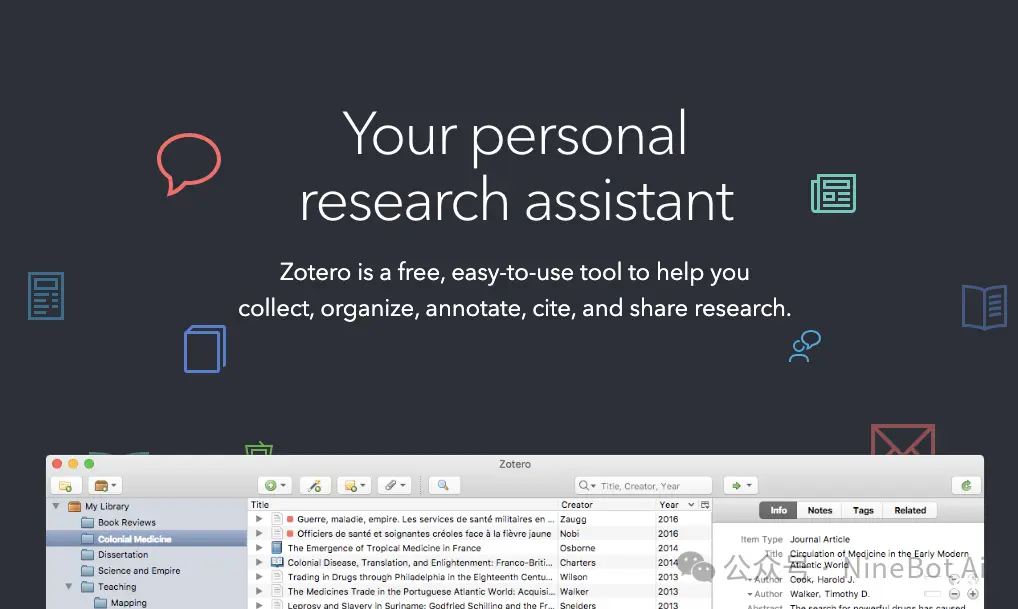
Zotero是一款免费且开源的文献管理软件,能够帮助用户收集、整理、引用并分享研究资料。Zotero支持多种文件格式,并与常见的文字处理软件如Microsoft Word和LibreOffice等无缝集成,是学术研究和文献管理的得力助手。
在信息爆炸的时代,高效管理和阅读海量文献资料已成为一项挑战。作为一款专业的免费文献管理工具,Zotero结合了强大的人工智能助手ChatGPT,可以显著提升我们的工作效率。
Zotero 安装指南
1. 下载 Zotero 客户端及 GPT 插件
在 NineBot Ai 公众号回复:zotero,获取下载链接
2. 安装客户端
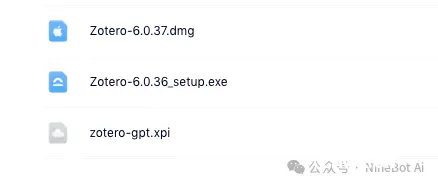
Windows 操作系统
双击下载的 <code>Zotero-6.0.36_setup.exe 文件。
按照屏幕上的提示完成安装。
macOS 操作系统
双击下载的 Zotero-6.0.37.dmg 文件。
在打开的窗口中,将 Zotero 图标拖动到应用程序文件夹中。
打开应用程序文件夹,双击 Zotero 图标启动程序。
3. 安装 GPT 插件
Windows 操作系统
安装好 Zotero 后,打开软件,在菜单栏中选择“工具” -> “附件组件”。
在弹出的窗口中,点击右上角的齿轮图标,并在弹出的菜单中选择“Install Add-on From File…”。
选择已下载的 zotero-gpt 插件,注意插件文件的后缀为“.xpi”。
在弹窗窗口中点击“Install Now”(立即安装)。
插件安装完成。
macOS 操作系统
安装好 Zotero 后,打开软件,在菜单栏中选择“工具” -> “附件组件”。
在弹出的窗口中,点击右上角的齿轮图标,并在弹出的菜单中选择“Install Add-on From File…”。
选择已下载的 zotero-gpt 插件,注意插件文件的后缀为“.xpi”。
在弹窗窗口中点击“Install Now”(立即安装)。
插件安装完成。
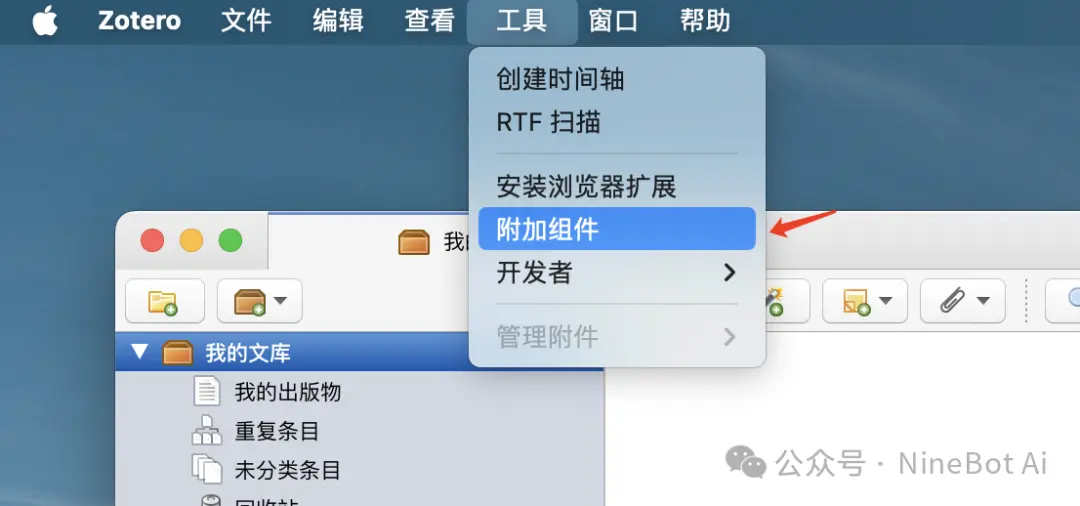
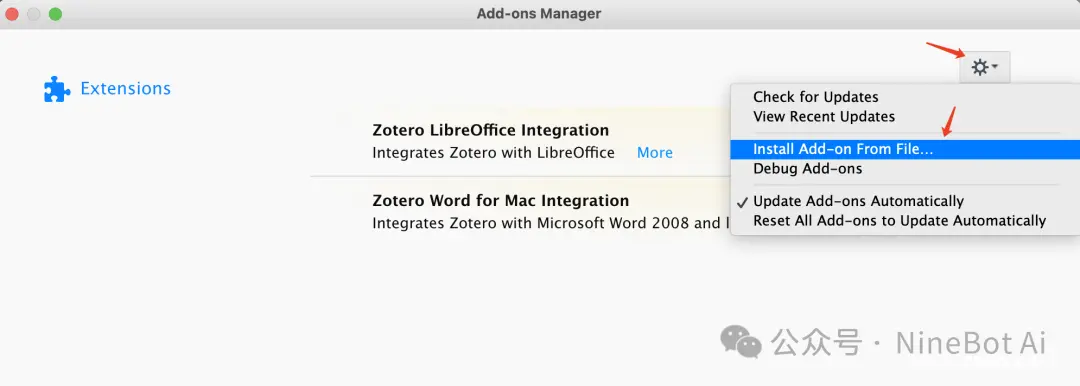
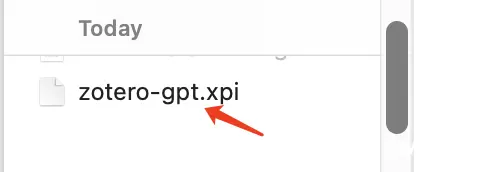
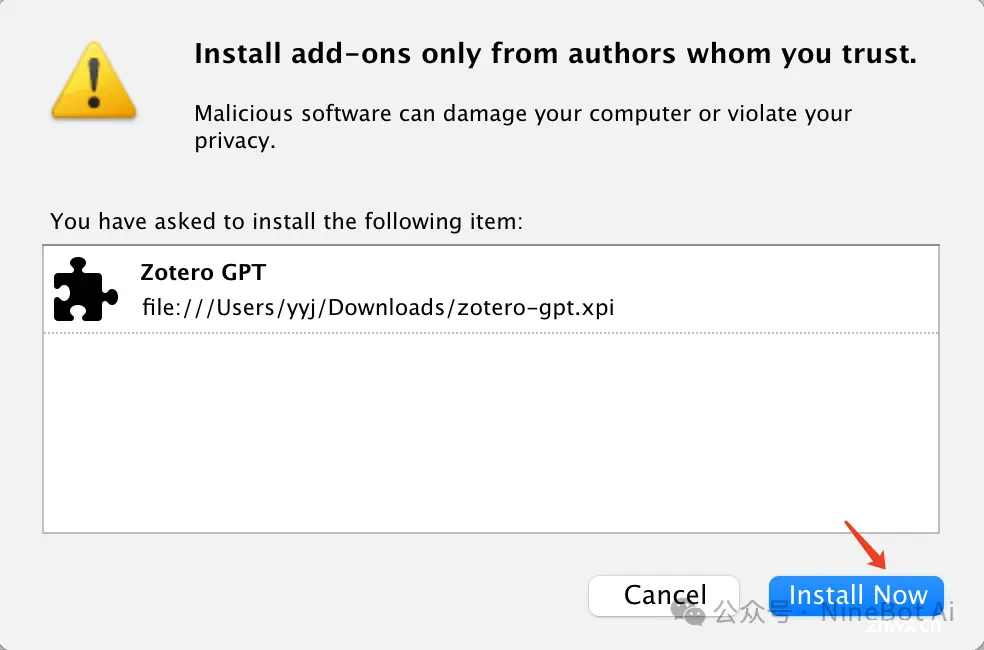
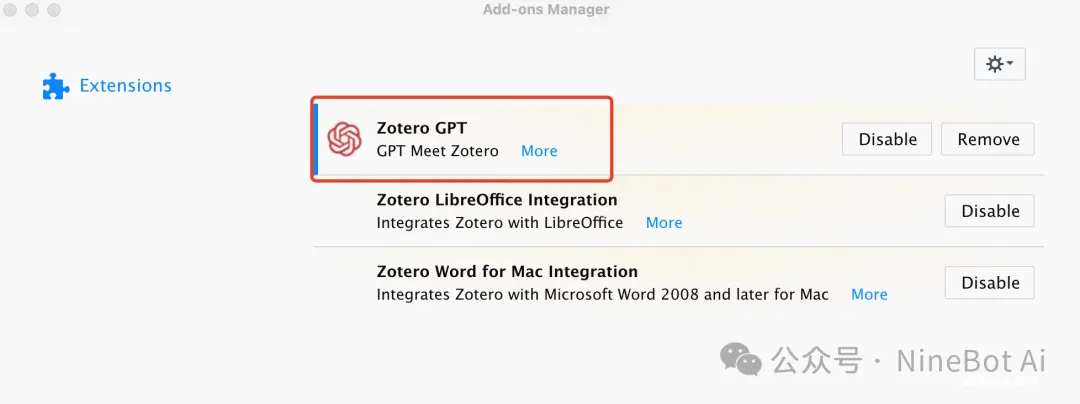
4. 获取 OpenAI API Key
如果无法直接获取 API key,可查看刚刚下载的文件中<code>如何获取key的方法.txt
注册账号
复制令牌作为 API KEY 密钥
获取地址https://api.aipod.top
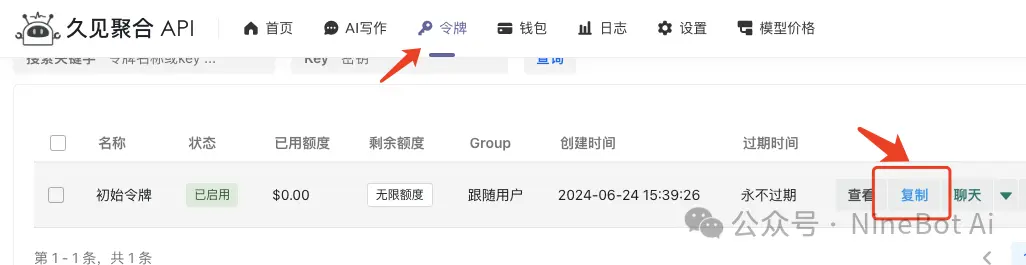
5. 配置 GPT 插件
Windows 操作系统
点击 编辑 -> 首选项。
点击“高级” -> “编辑器”。
搜索 GPT,并配置您从 OpenAI 获取的 API key。
macOS 操作系统
点击 Zotero -> 首选项。
点击“高级” -> “编辑器”。
搜索 GPT,并配置您从 OpenAI 获取的 API key。
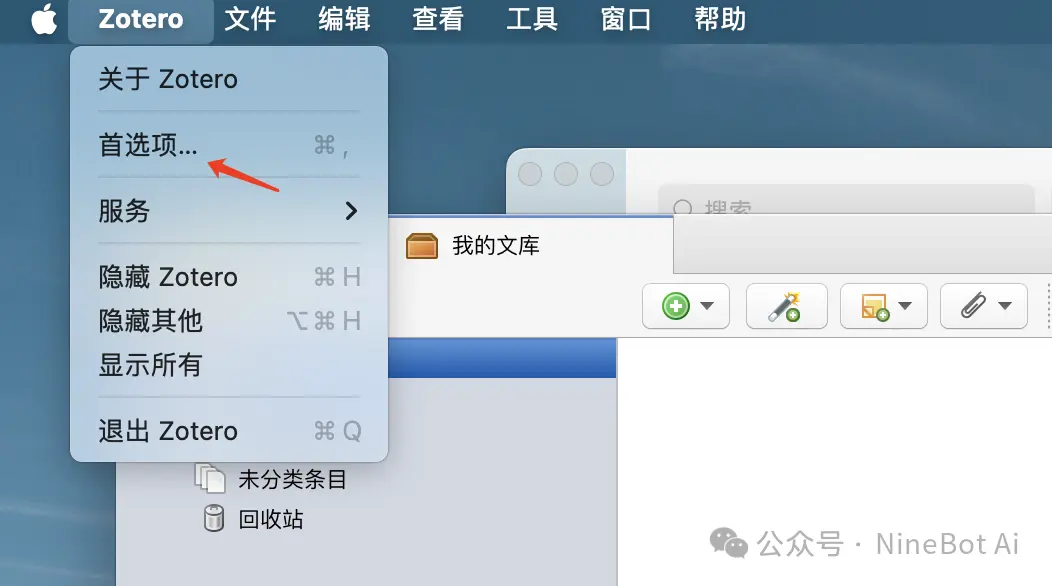
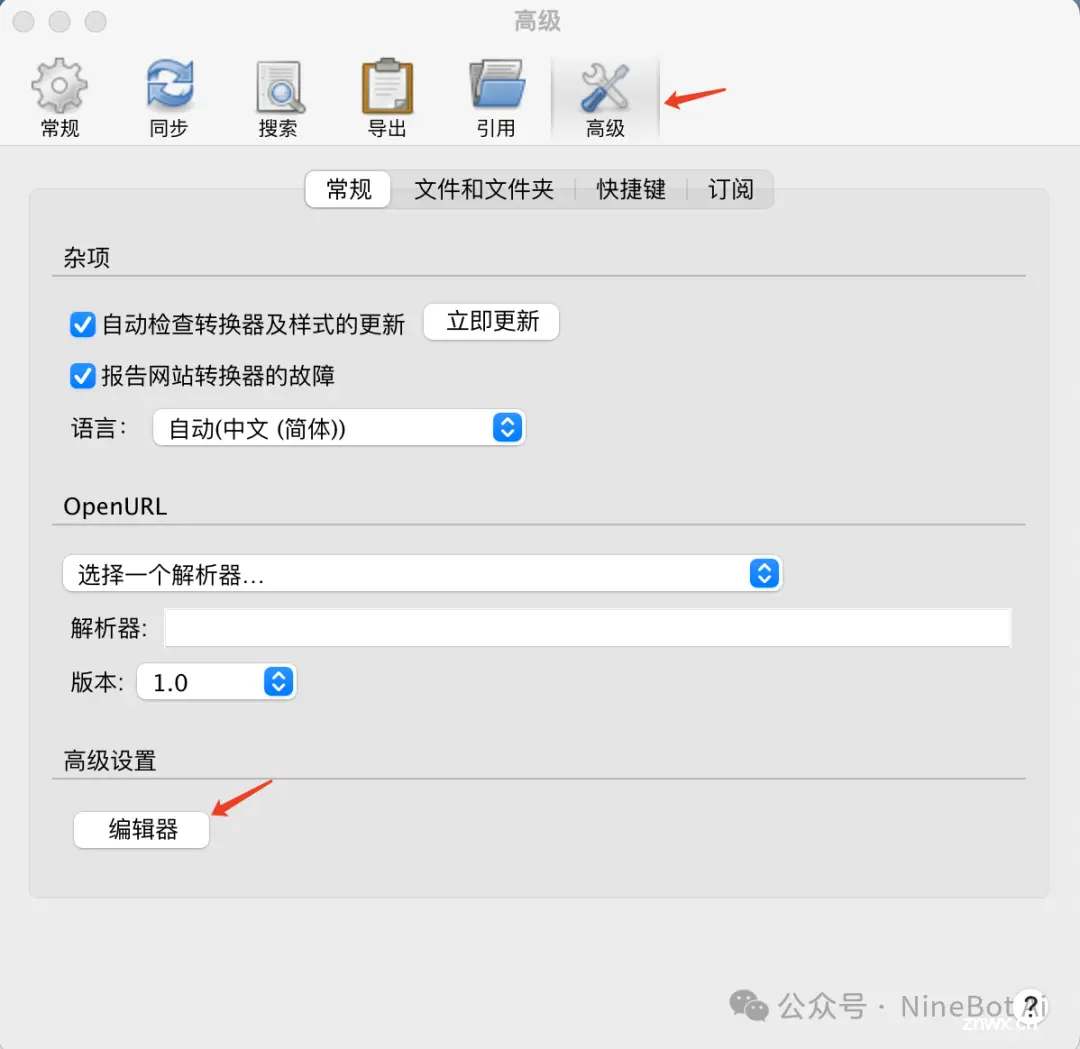
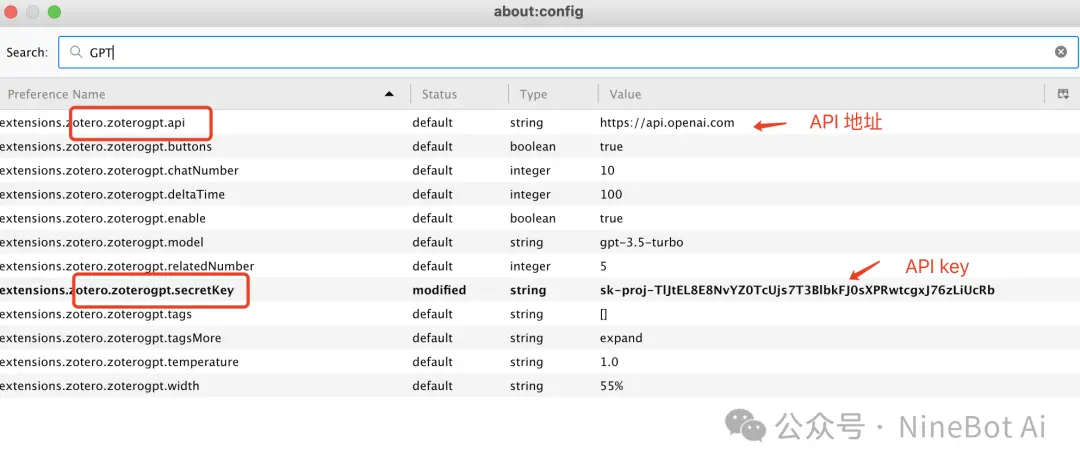
特别注意,GPT 插件的配置项有两处位置需要修改:
1. extensions.zotero.zoterogpt.api:
https://api.openai.com -> https://api.aipod.top
2. extensions.zotero.zoterogpt.secretkey:
复制令牌作为 API KEY 密钥
如何使用 Zotero GPT
基本操作
| 动作 | 快捷键 |
| 打开 | ctrl + / |
| 退出 | ESC |
| 多行编辑 | <code>Shift + Enter |
| 放大/缩小/调整字号 | 在 回复区 按下
在 指令区 按下 ctrl+滚轮调整命令框大小
|
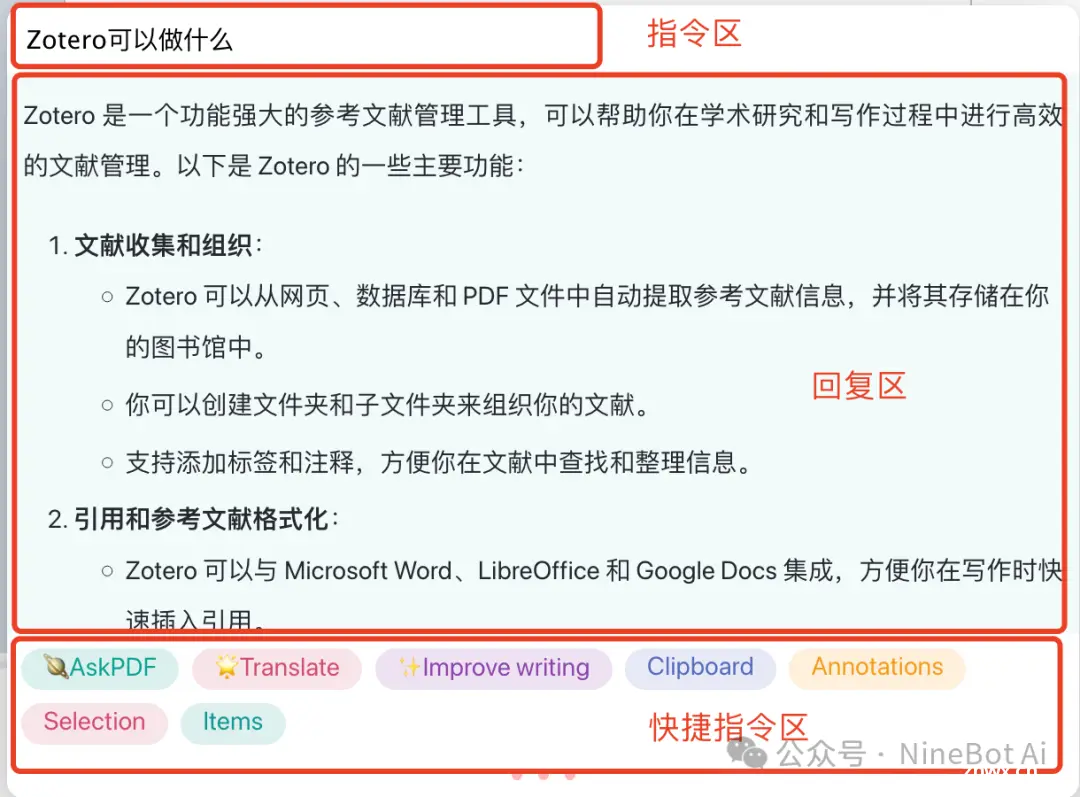
除了使用快捷键<code>ctrl+/使用Zotero GPT,你也可以通过工具栏的图标来实现快速访问

通过指令配置 Zotero GPT
在指令区输入 /,就会提示有哪些快捷指令操作
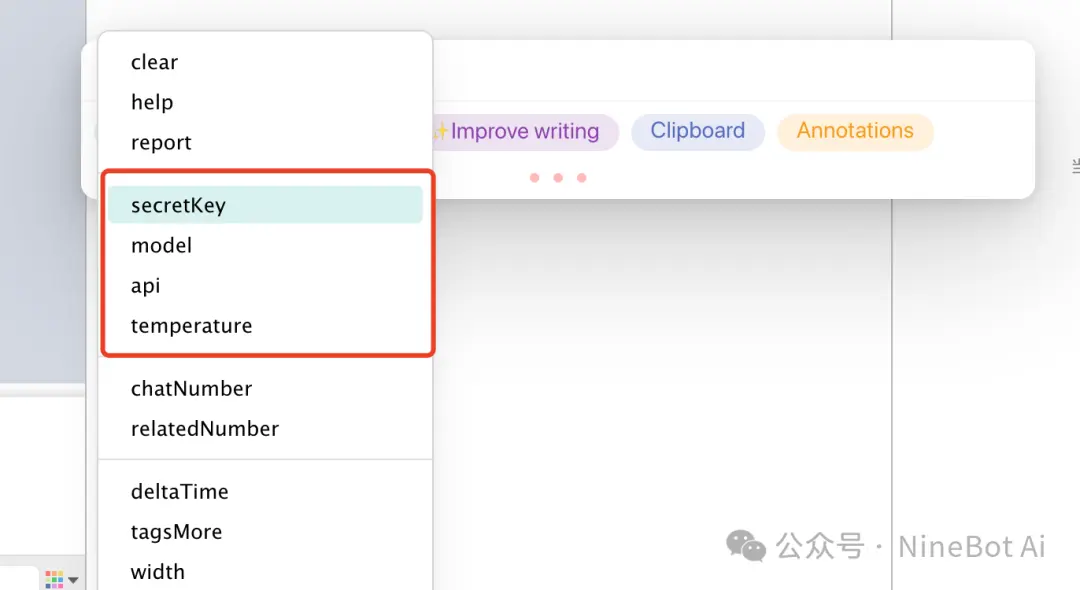
1. 打开 Zotero GPT 插件:
使用快捷键 Ctrl + / 打开 Zotero GPT 插件。
2. 设置密钥:
输入指令 /secretKey sk-xxxxxxxxxxxxxxxxxxxxxxxxxxxxxxxxxxxxxxx 来设置你的密钥(请将 sk-xxxxxxxxxxxxxxxxxxxxxxxxxxxxxxxxxxxxxxx 替换为你自己的密钥)。
你也可以通过插件的配置界面来设置密钥。
3. 使用第三方密钥:
如果你使用的是第三方提供的密钥,还需要输入指令 /api xxxxxxxxxxxxxxx(具体的 API 地址请参考第三方网站)。
如果你使用的是 OpenAI 官方提供的密钥,可以跳过这一步。
4. 选择模型:
默认情况下,Zotero GPT 使用的是 gpt-3.5-turbo 模型。
如果你想使用 GPT-4,输入指令 /model gpt-4(前提是你已经购买了 GPT-4)。
你也可以选择最新的模型 gpt-4o。
5. 查看配置:
随时输入指令 /report 查看 Zotero GPT 的相关配置。
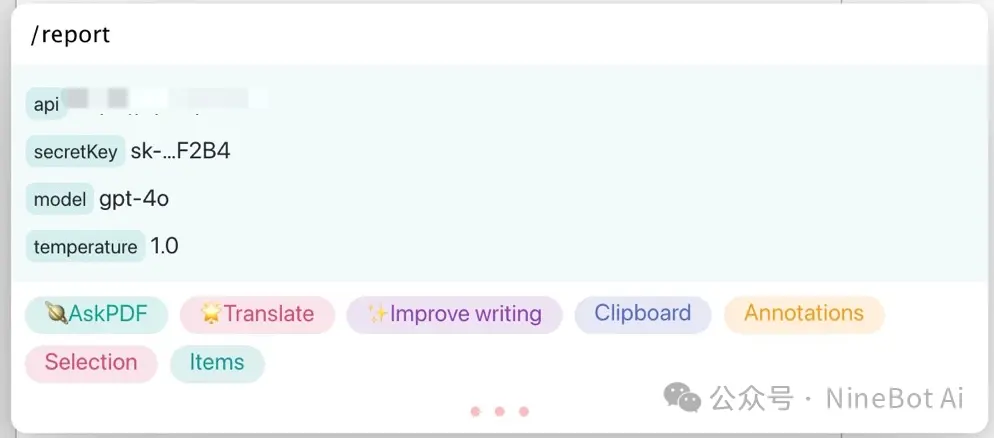
设置好<code>SecretKey和api以后,你的 Zotero GPT 已经可以正常使用了。
智能化文献阅读
zotero-gpt的核心在于标签,掌握好标签,你就掌握了这款插件。
例如,Selection标签用于选定内容解读。当精读一篇文章时,如果某段不太明白,可以选中内容,唤起GPT,输入你的任何要求,例如“解释所选的内容”或“翻译并总结”。然后点击Selection标签,就会拥有一个强力的学习助手。
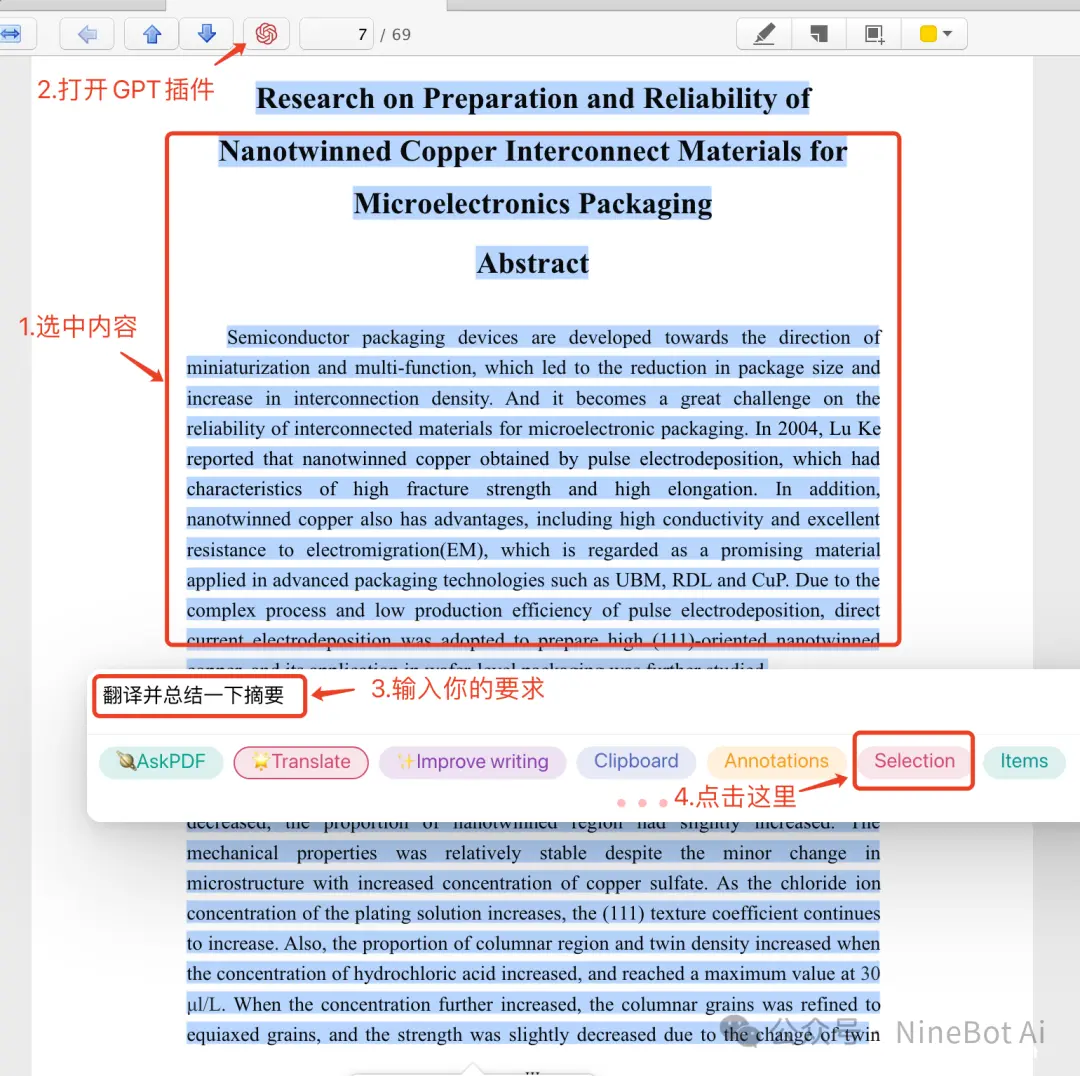
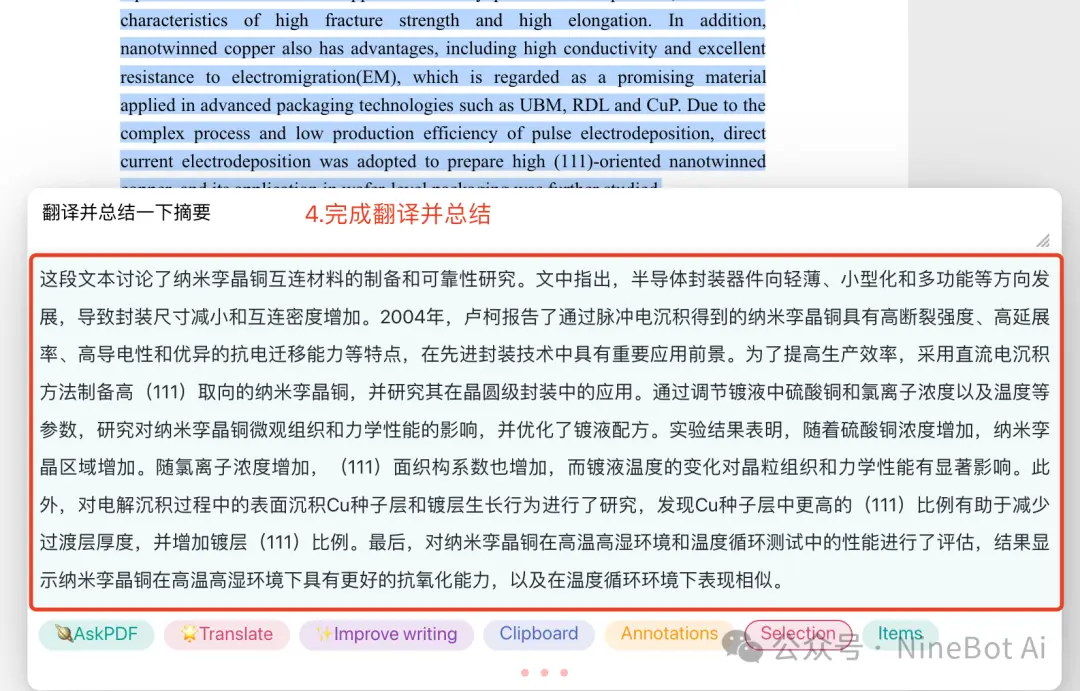
Tips: Ctrl+鼠标左键,可以移动对话框
声明
本文内容仅代表作者观点,或转载于其他网站,本站不以此文作为商业用途
如有涉及侵权,请联系本站进行删除
转载本站原创文章,请注明来源及作者。